
信件內容黑白名單提供多條件式郵件內容黑白名單管理,結合 AND、OR 布林運算方式在同一條規則之中可訂立多個欄位條件,最多可設定 50 項欄位過濾條件,條件包括:標題、收件人、寄件人、信件大小、信件內文、附檔類型、附檔內文、附檔名稱、信件檔頭與收件人數乘以信件大小。另外,正確的設定和搭配,才能使規則揮發效用,本節最後將介紹各種規則的設定。

1. 新增:點選信件內容黑白名單的「新增規則」按鈕,出現「新增信件內容白名單」視窗,編輯規則欄位內容,並按「儲存」鈕。儲存之後,可按「返回」鈕,回到信件內容黑白名單表列。


2. 刪除:勾選表列項目前方的核選框,再按「刪除」鈕。
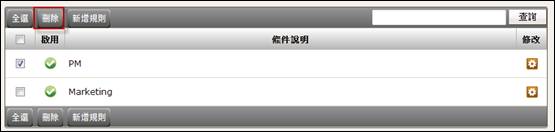
3. 修改:點選欲修改規則後方的「修改」按鈕出現該規則的「修改信件內容白名單」視窗,即可修改規則或條件說明,修改完畢後,記得「儲存」。儲存後,按「返回」鈕,可以回到信件內容黑白名單表列。
![]()

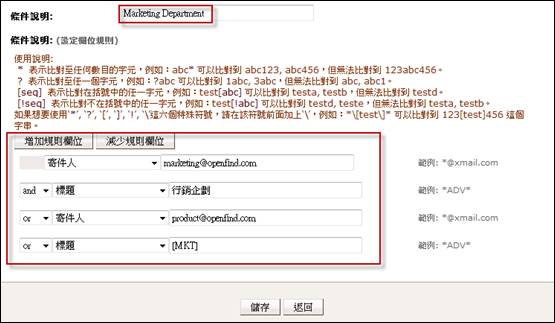
4. 啟用或停用規則:直接點選圖示切換啟用狀態。
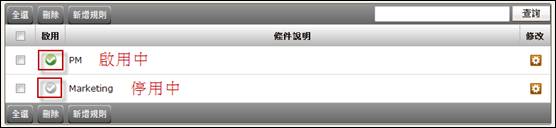
5. 查詢:視窗右方的查詢功能,針對規則的條件說明作查詢,可輸入目標的部分字串。
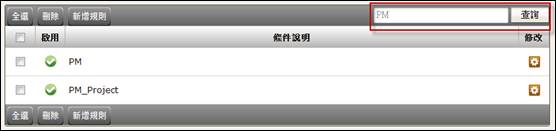
信件內容規則的各種設定
搭配特殊的功能字元,有助於過濾效果,更能簡化黑白名單管理。
1. 「標題」、「收件人」、「寄件人」、「附檔內文」、「附檔名稱」與「信件檔頭」
支援的功能字元:
l
*
:可為多個任意字或沒有字元
規則內容如為:房*貸,則「房子借貸」、「房貸」都會符合。
l ? :出現任一個英文字元或二個中文字元
如:user?@somemail.so,則user1@somemail.so,users@somemail.so都會符合。
l
[] :出現的字元必須為其中之一
如:[Aa]uction,則Aution和aution都會符合。
l
! :表示此規則之相反
如:![Aa]uction,則Aution和aution都會不符合。
l \ (請把隨後的字元當成一般字元),如:\[福利公告\],則“[福利公告]”會符合,用以指明中括號不再是功能字元。
2. 「信件大小」與「收件人數乘以信件大小」
支援的功能字元:
l 比對大小字元:>, <, =。
l
可使用的單位表示法:K, k,100k表示100*1024 bytes;M,m,
l 可以搭配!使用,藉以比對不符合者。
範例:>10M,表示大於
3. 「附檔類型」
l 可以檢查出的類型:doc(Microsoft Office系列)、pdf、mp3、wmv、mpeg、ra、rm、exe、tgz、rar、zip、jpg、gif,附檔名稱即使被寄件者手動變更,MailGates仍可正確判斷。
l 規則若設為doc,pdf,mp3,tgz,則夾檔為Microsoft Office系列、pdf、mp3、tgz,都會符合規則。
l 若要檢查夾檔是否為Microsoft Office系列,一律以“doc”為規則設定內容,不需要逐一條列各種附檔名。
關聯目錄